Da Windows 8 Consumers Preview ble utgitt,reaksjonen var noe blandet fra brukere og teknologiske forståsegpåere. Mye er endret fra tidligere Windows-versjoner, og programvaregiganten ønsker å slå sammen både nettbrett og desktop UI til en enkelt pakke. Siden det er et hybrid OS, ser ikke desktop-brukere ut til å se så lykkelige ut. Sammen med fornyet brukergrensesnitt, enhetlig bruk av skrivebord / nettbrett og andre forbedringer, er det mange funksjoner som enten er omarbeidet eller fjernet for godt. En av disse funksjonene som er omarbeidet, er applikasjonshåndtering. I motsetning til tidligere versjoner av Windows, håndterer Windows 8 kjørende applikasjoner på en annen måte. Som du vet at Windows 8 er optimalisert for både PC-er og nettbrett, og har applikasjoner i metro-stil, som kjører i Metro UI-miljøet. Metro-applikasjonene oppfører seg på samme måte som for Android / iOS-apper (vel, det er det nærmeste eksemplet jeg kan tenke på). Når du for eksempel flytter til startskjermbildet (dvs. Metro-startskjermen) mens du bruker en metro-app, suspenderer operativsystemet applikasjonen for å spare CPU-ressurser for andre apper. Selv om dette reduserer lastetiden for metro-apper, bruker suspenderte applikasjoner (apper som kjører i bakgrunnen) minnressurser, noe som kan være et alvorlig problem hvis du ikke har nok minne til disposisjon. I dette innlegget vil vi vise deg noen måter å avslutte Metro-apper på riktig måte.
Det er 4 forskjellige måter å lukke / slå avMetro-apper som Windows 8 gir deg. Den første metoden innebærer bruk av bryterliste som inneholder alle de metro-applikasjonene som kjører. Det er ganske enkelt å lukke en app fra Switch List, høyreklikk på appen og velg Lukk for å slå av appen.

Neste opp, bruker du oppgavebehandleren, kan duavslutt metro-applikasjonene enkelt. Den viser deg alle de for tiden kjørende Metro-appene i oppgavebehandleren. Bare høyreklikk den kjørende appen og velg Slutt oppgave for å lukke den.
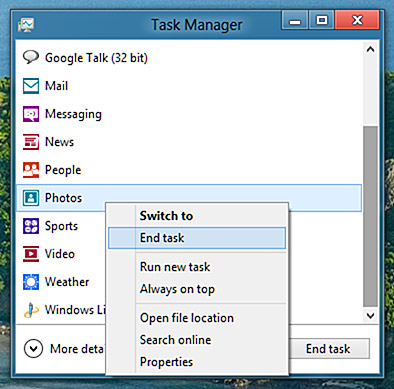
Ovennevnte metoder lar deg lukkeMetro-apper utenfor applikasjonsgrensesnittet. Hvis du imidlertid vil lukke appen uten å måtte åpne Task Manager eller få tilgang til Switch List, kan du ta tak i App-vinduet fra toppen og dra den helt ned til bunnen av skjermen. Dette vil umiddelbart stenge applikasjonen for metro-stil. Du kan også lukke hvilken som helst app som kjører metro-stil ved å bruke hurtigtastkombinasjonen Alt + F4.
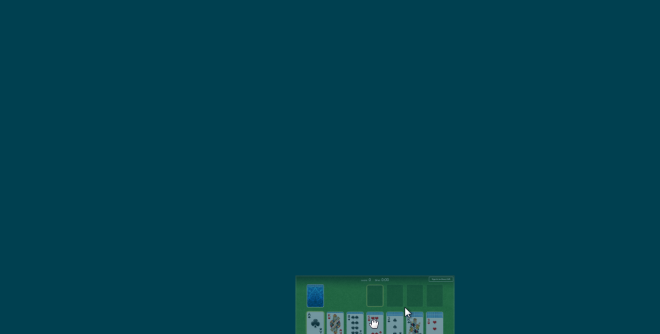
Gi oss beskjed i kommentarene om innlegget var nyttig.













kommentarer